机械师F57系列笔记本U盘启动(非UEFI)
机械师F57系列包括以下四个型号的笔记本
机械师F57-D5R热血版
机械师F57-D3光速版
机械师F57-D2
机械师F57-D1
以上四个型号本本,此教程都适用
下面是具体方法(非UEFI):
方法一:启动热键
使用以上方法应该注意如下几点:
1、启动U盘制作时按http://www.tudoupe.com/video/index.html第一个视频内容方式制作
2、启动时屏幕出现第一画面时要快速按F7,这个时机要把握好
3、选择U盘时,要选择前面不带UEFI的U盘名称
方法二:BIOS设置U盘启动
1、同样把做好的土豆PE启动U盘插入机械师F57系列笔记本,开机时在屏幕出现第一画面时,按F2,然后选择进入BIOS。
2、进入BIOS后,要在以下的地方设置
关闭UEFI启动,如下图
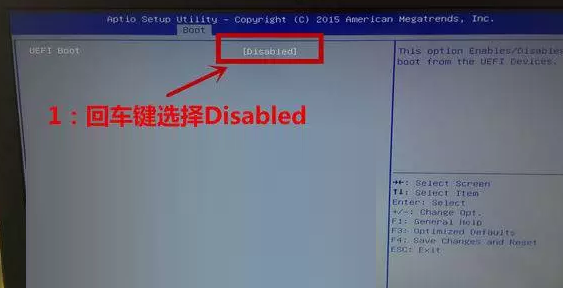
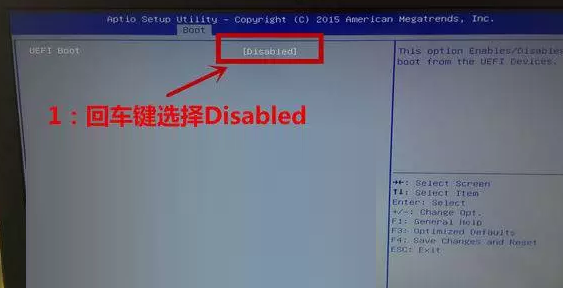
设置U盘为第一启动顺序,如下图
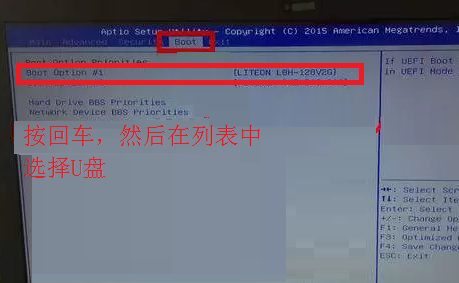
3、保存并退出BIOS,重启会自动从U盘启动
使用方法二说明:
1、方法一不能启动的话,就用方法二
2、BIOS中设置后注意保存
3、BIOS设置完成保存退出后,在开机按F7,同样可以出现启动选项菜单。从中选择不带UEFI的U盘名称
以上机械师F57系列笔记本U盘启动(非UEFI)内容出自土豆PE,感谢浏览~!

